
- •Информационные технологии Учебное пособие
- •1. Введение в современные информационные технологии
- •1.1. Основные понятия
- •1.2. Основные свойства информационной технологии
- •1.3. Базовые информационные технологии
- •1.4. Классификация информационных технологий
- •1.5. Формы представления информационных технологий
- •1.6. Методы информационной технологии
- •1.7. Стандарты информационных технологий
- •2. Информационные системы
- •2.1. Корпоративные и большие информационные системы
- •2.2. Развитие подходов к технической и программной реализации элементов информационных систем
- •2.3. Классификация информационных систем
- •2.4. Аппаратно-программная платформа информационных систем. Проблемы выбора аппаратно-программной платформы
- •2.5. Технологии открытых систем
- •3. Стандарты пользовательского интерфейса.
- •3.1. Структура и классификация пользовательских интерфейсов
- •3.2. Создание пользовательского интерфейса
- •3.2.1. Основные принципы создания пользовательского интерфейса
- •3.2.2. Управляющие средства пользовательского интерфейса
- •3.2.3. Качество интерфейса
- •3. Основные принципы создания пользовательского интерфейса.
- •4. Информационные технологии обработки данных
- •4.2. Характеристика и назначение информационных технологий обработки данных
- •4.3. Основные компоненты информационной технологии обработки данных
- •4.4. Хранилища данных
- •4.4.1. Концепция хранилища данных
- •4.4.2. Определение и типовые архитектуры хранилищ данных
- •4.4.3. Проектирование структуры реляционного хранилища данных
- •4.5. Оперативная аналитическая обработка данных (olap)
- •4.5.1. Требования к средствам оперативной аналитической обработки
- •4.5.2. Классификация продуктов olap по способу представления данных
- •4.6. Интеллектуальный анализ данных (иад)
- •4.7. Интеграция olap и иад
- •4.8. Data Marts
- •5. Технологический процесс обработки и защиты данных
- •5.1. Технологические операции сбора, передачи, хранения, контроля и обработки данных
- •5.2. Устройства обработки данных
- •5.3. Вопросы разработки информационных технологий обработки данных
- •5.6. Критерии оптимизации информационных технологий
- •5.7. Проектирование технологических процессов обработки данных
- •6. Графическое изображение технологических процессов. Схемы данных
- •7. Информационные технологии конечного пользователя. Пакеты прикладных программ
- •2. Программы -переводчики, средства проверки орфографии и распознавания текста включают:
- •8. Автоматизированное рабочее место (арм)
- •8.1. Признаки автоматизированных рабочих мест. Классификация автоматизированных рабочих мест
- •8.2. Инструментальные средства автоматизированного рабочего места
- •8.3. Организация экранного диалога автоматизированного рабочего места
- •9. Электронный офис
- •9.1. Автоматизация административных функций
- •9.2. Программное обеспечение электронного офиса
- •10. Сетевые информационные технологии. Локальные вычислительные сети
- •10.2. Принципы построения лвс
- •10.3. Семиуровневая модель лвс
- •10.4. Протоколы в лвс
- •11. Сетевые информационные технологии. Передача информации в сетях
- •11.1. Сетевая технология Ethernet
- •11.2. Сетевые технологии Fast Ethernet и Gigabit Ethernet
- •11.3. Локальная сеть Token Ring
- •11.4. Новая сетевая технология атм
- •11.5. Технология dtm
- •12.2. Объединение сетей в интерсеть
- •12.3. Сервис сетевой печати
- •12.4. Групповые и корпоративные информационные системы
- •13. Сетевые информационные технологии. Электронная почта
- •13.1. Электронная почта. Структура электронной почты, её возможности
- •13.2. Получение почтового ящика
- •13.3. Программы для работы с e-mail
- •13.4. Использование адресной книги
- •13.5. Создание и отправка сообщения
- •13.6. Чтение сообщений
- •14. Сетевые информационные технологии. Телеконференции. Компьютерные видеоконференции. Аудиоконференции. Электронная доска объявлений. Гипертекстовые и мультимедийные информационные технологии
- •14.1. Основные понятия и классификация телеконференций
- •14.2. Телеконференции
- •14.3. Компьютерные видеоконференции
- •14.4. Аудиоконференции
- •14.5. Аудиографические конференции
- •14.6. Электронная доска объявлений
- •14.7. Гипертекстовые и мультимедийные информационные технологии
- •15.3. Принципы перехода к новой информационной системе
- •16.3. Базы данных, субд, дифференциальные файлы
- •17. Интеграция информационных технологий. Системы электронного документооборота
- •17.1. Требования к системам электронного документооборота
- •6) Наличие средств групповой работы с документами и проектами;
- •7) Интеграция с ms Office.
- •17.2. Цели внедрения системы электронного документооборота:
- •17.3. Основные функции системы электронного документооборота:
- •17.4. Структура системы электронного документооборота
- •17.5. Общая тенденция развития систем делопроизводства и документооборота
- •1. Интеграция с системами обработки электронных и бумажных документов:
- •2. Развитие средств описания и обработки документов:
- •17.6. Проблемы внедрения электронной цифровой подписи в практику делопроизводства
- •17.7. Некоторые вопросы интеграции документационных систем и информационных технологий
- •17.8. Интернет - технологии управления делопроизводством
- •18. Интеграция информационных технологий. Исполнительные информационные системы. Географические информационные системы. Информационные технологии в менеджменте и маркетинге
- •18.1. Исполнительные информационные системы (Executive Support System)
- •18.2. Географические информационные системы (Geographical Information System)
- •18.3. Основные виды информационных технологий маркетинга
- •18.4. Информационные технологии в менеджменте
- •19. Технологизация социального пространства
- •Библиографический список
13.2. Получение почтового ящика
Для того чтобы работать с e-mail, необходимо обзавестись почтовым ящиком — специальной папкой с ограниченным доступом на почтовом сервере. Почтовый ящик будет однозначно определяться с помощью специального имени, так называемого логина (в оригинале — login). Доступ же к этому ящику для просмотра поступившей корреспонденции будет происходить по паролю, известному только владельцу.
Если в Вашей организации имеется почтовый сервер, то для того, чтобы выбрать логин и зарегистрировать его вместе с паролем (получив тем самым почтовый ящик), потребуется обратиться к администратору сети. В то же время, для создания почтового ящика на одном из серверов, предлагающих услуги бесплатной e-mail (yahoo.com, yandex.ru, mail.ru, rambler.ru и т. д.), все эти операции (выбор логина, установка пароля) выполняет сам пользователь.
Адрес электронной почты имеет вид: логин@символический адрес сервера.
Знак @, обычно называемый «собакой», на самом деле представляет собой символическое обозначение английского слова at (предлог «на»). Таким образом, адрес переводится очень естественно — «такой-то» «на» «сервере».
Первая часть почтового адреса — это имя пользователя, вторая часть — доменная.
Рассмотрим пример: igel@irtel.ru. Здесь именем пользователя является igel, а доменная часть адреса — irtel.ru, что однозначно определяет почтовый адрес пользователя с псевдонимом igel на почтовом сервере, обслуживающем домен irtel.ru.
В почтовом адресе могут также встретиться и другие символы, такие, как «точка», знак подчеркивания «_», знак минус «—», но всегда будет имя пользователя и доменная часть, разделенные "@". Иногда электронный почтовый адрес предваряют словами e-mail или mailto, после них обычно ставится двоеточие (пример: E-mail:igel@irtel.ru).
Примечание. Получить возможность чтения корреспонденции из почтового ящика, расположенного на почтовом сервере конкретной организации, можно только в пределах локальной сети. Поэтому если Вы хотите работать с письмами, находясь вне своей организации, в другом городе или стране, создайте один или несколько почтовых ящиков на серверах Internet. В ситуации, когда у пользователя есть несколько почтовых ящиков на разных серверах, рекомендуется использовать бесплатную службу переадресации, которая обеспечит пересылку корреспонденции с одного сервера на другой по указанному адресу.
13.3. Программы для работы с e-mail
Работу с электронной почтой можно осуществлять с помощью браузеров, а также самых разнообразных специализированных почтовых программ, начиная с тех, которые разработаны известными фирмами и играют роль своего рода стандартов, и заканчивая разработками программистов-любителей, созданными для реализации своих подходов к обработке электронной корреспонденции.
Тем не менее, существует ряд программ, изучение работы которых очень полезно, так как позволяет впоследствии с легкостью перейти к использованию бесплатной e-mail, например, на серверах yandex или rambler.
Outlook Express. Программа Microsoft Outlook Express предоставляет пользователю разнообразные сервисные средства для организации электронной связи. Главное окно приложения (рис. 25) содержит меню, панель инструментов и информационную часть, состоящую из двух панелей. Слева представлены основные папки, в которых собраны документы разного назначения — входящие, исходящие, отправленные, удаленные и черновики. Правая область изначально содержит значки для вызова различных операций по работе с документами. Кроме того, она используется и для просмотра корреспонденции. Используя список сообщений и область просмотра, можно просматривать перечень сообщений и одновременно читать отдельные сообщения.
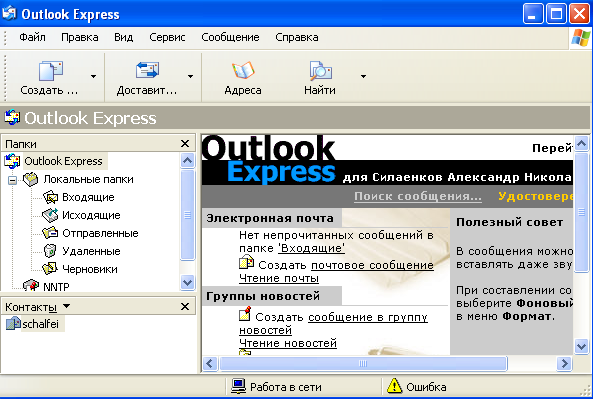
Рис. 25. Главное окно приложения
